Vous avez un site Web et vous en avez marre de vous connecter à chaque fois du navigateur au Webmail d'Aruba pour accéder à vos boîtes aux lettres ? Calme, dans ce guide je vais vous montrer les étapes pour configurer la messagerie Aruba su Outlook vous montrant les paramètres à utiliser pour accéder aux boîtes aux lettres Aruba Mail à partir du client de messagerie Microsoft.
Vous devez savoir que configurer la messagerie Aruba su Outlook il ne nécessite pas de grandes compétences en informatique. Avec un peu d'attention et de patience je suis sûr que vous comprendrez facilement la procédure à adopter pour terminer la configuration.
Si vous êtes prêt à configurer la messagerie Aruba, lisez attentivement ce que je m'apprête à vous dire et installez-vous confortablement. Je prévois que pour la configuration de la messagerie Aruba j'ai utilisé Microsoft Outlook 2013, mais les informations que vous trouverez sont également adaptables aux versions précédentes ou ultérieures.
Comment configurer la messagerie Aruba dans Outlook

Démarrez Outlook et après avoir cliqué sur l'élément dans le menu Déposez le, pas cher avec Ajouter un compte, à droite de l'écran. Dans la fenêtre Ajouter Compte saisir les données concernant : Nom, Adresse e-mail, Mot de passe e conférer Mot de passe puis cochez l'article Configuration manuelle ou types de serveurs supplémentaires et appuyez sur Avanti.
Dans le masque suivant, cochez l'élément POP ou IMAP puis appuyez sur le bouton Avanti. Saisissez les paramètres du serveur de messagerie pour le compte.
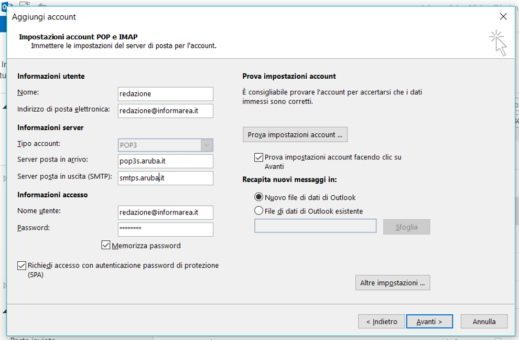
Considérez que pour entrer les ports du serveur, vous devez appuyer sur la touche Plus de paramètres> Paramètres avancés.
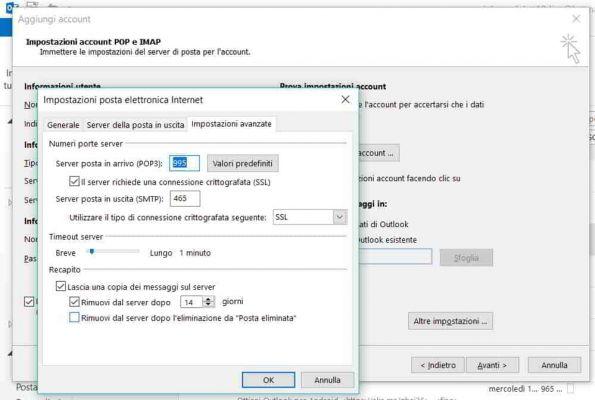
Tandis que pour spécifier l'authentification sur le serveur de messagerie sortant : Autres paramètres> Serveur de courrier sortant. Les paramètres à utiliser pour le courrier entrant sont les suivants.
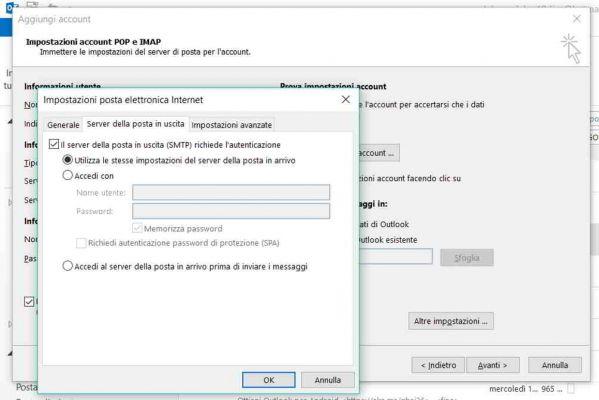
Paramètres du compte
Nom : Mario Verdi
E-mail : adresse postale ([email protected])
Mot de passe : le mot de passe choisi lors de la création de la boîte aux lettres
Type de compte: POP
Paramètres du serveur de messagerie entrant (POP3 Aruba)
Boîte de réception (POP3) : pop3s.aruba.com
Nom du compte : adresse e-mail ([email protected])
Mot de passe : le mot de passe choisi lors de la création de la boîte aux lettres
SSL États-Unis : Attiva
Authentification: Mot de passe
Port de serveur: 995
Paramètres du serveur de courrier sortant (SMTP Aruba)
Courrier sortant (SMTP) : smtps.aruba.com
Nom du compte : adresse e-mail ([email protected])
Mot de passe : le mot de passe choisi lors de la création de la boîte aux lettres
SSL États-Unis : Attiva
Authentification: Mot de passe
Port de serveur:465
Pour les paramètres du serveur de courrier sortant Aruba, il est important de définir l'option Authentification du serveur requise, en utilisant les mêmes paramètres que la boîte de réception, puis le nom d'utilisateur et le mot de passe de la boîte aux lettres à configurer.


























